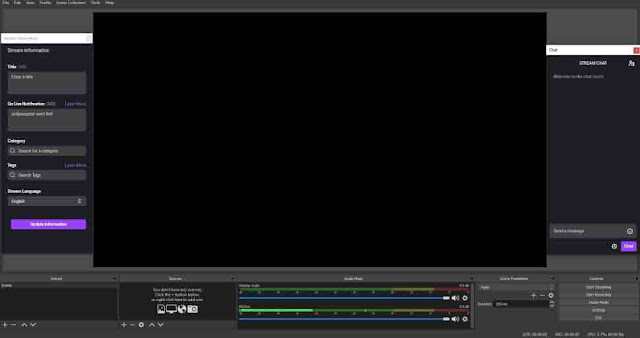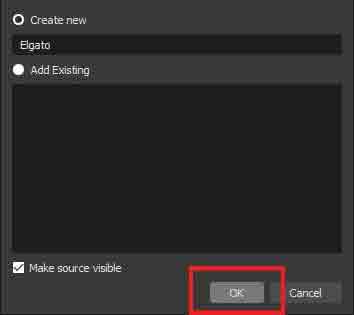إذا كنت تلعب بالفعل طوال الوقت ، فلماذا لا تدع الآخرين يرون ما تنوي فعله؟ إذا لم يكن هناك شيء آخر ، فمن الممتع أن يرى الآخرون ردود أفعالك عندما يطاردك وحش عملاق أو أنك بالكاد تهزم رئيسًا. كل ما تحتاجه هو بطاقة التقاط وبعض برامج التقاط الشاشة وجهاز كمبيوتر أو كمبيوتر محمول لائق. إليك كيفية بث ألعابك على Twitch باستخدام Nintendo Switch لقد شرحنا في فيديو سابق حول كيفية بث وتسجيل شاشة نينتدو سويتش على الماك Stream Nintendo Switch Games to your Macbook ولكن في هذا التدوية والفيديو سنشرح على الويندوز.
المنتجات المستخدمة في هذا الدليل
- بطاقة الالتقاط: Elgato HD60 S (180 دولارًا في Best Buy)
- برنامج البث: OBS Studio (مجاني في OBS)
- لعبة جيدة: Animal Crossing: New Horizons (60 دولارًا في Best Buy)
كيفية البث قم بتشغيل Twitch
ملاحظة : لا يمكنك البث من Nintendo Switch Lite باستخدام هذه الطريقة.
المعدات التي تحتاجها للبث على TWITCH
ستحتاج إلى معدات وبرامج لبث أسلوب اللعب الخاص بك بنجاح. في حين أن كل شيء في هذه القائمة ليس أمرًا حيويًا ، إلا أن بعض المعدات ستجعل الأمور أسهل بالنسبة لك بالتأكيد.
مطلوب
- الكمبيوتر أو الكمبيوتر المحمول - يجب أن يكون قويًا بدرجة كافية بحيث لا يتجمد أو يعمل ببطء شديد أثناء البث. بالإضافة إلى ذلك ، يجب أن يحتوي هذا الكمبيوتر على منفذ USB 3.0 ليكون متوافقًا مع بطاقة الالتقاط.
- الميكروفون - يمكن أن يكون إما سماعة رأس عالية الجودة أو ميكروفون مستقل . تريد فقط التأكد من أن أي تسجيلات صوتية تقوم بها أثناء اللعب تأتي بوضوح ليستمع إليها جمهورك.
- بطاقة الالتقاط - نظرًا لأن Nintendo Switch لا يدعم البث الداخلي ، فستحتاج إلى شراء بطاقة التقاط. أنا شخصياً أوصي بـ Elgato HD60 S ، وهو خيار استثنائي يعمل مع العديد من منصات الألعاب المختلفة.
- كبل HDMI - ستحتاج إلى توفير كبل HDMI وتشغيله على الشاشة أو التلفزيون.
- منصة Nintendo Switch Dock - ستقوم بتوصيل الكابلات في هذا الجهاز.
مُستَحسَن
- كاميرا الويب - إذا كنت تنوي تصوير نفسك أثناء اللعب ، فمن الأفضل أن تمتلك كاميرا يمكنها دعم HD .
- الإضاءة - لتبدو بأفضل ما لديك أثناء البث ، قد ترغب في التقاط بعض أجهزة الإضاءة . وإلا ، فقد يكون من الصعب على المشاهدين رؤية وجهك.
 |
| قم بإعداد تبديل بطاقة الالتقاط(رصيد الصورة: Rebecca Spear / iMore) |
1. يأتي Elgato HD60 S مع كبل USB-C إلى USB 3.0 بالإضافة إلى كابل HDMI. قم بتوصيل كبل USB-C بمنفذ Elgato's USB-C.2. قم بتوصيل طرف USB 3.0 من الكبل بجهاز الكمبيوتر أو الكمبيوتر المحمول. يجب توصيله بمنفذ USB 3.0 ، وإلا فلن يعمل Elgato بشكل صحيح. المصدر: Rebecca Spear / iMore
 |
| قم بإعداد تبديل بطاقة الالتقاط(رصيد الصورة: Rebecca Spear / iMore) |
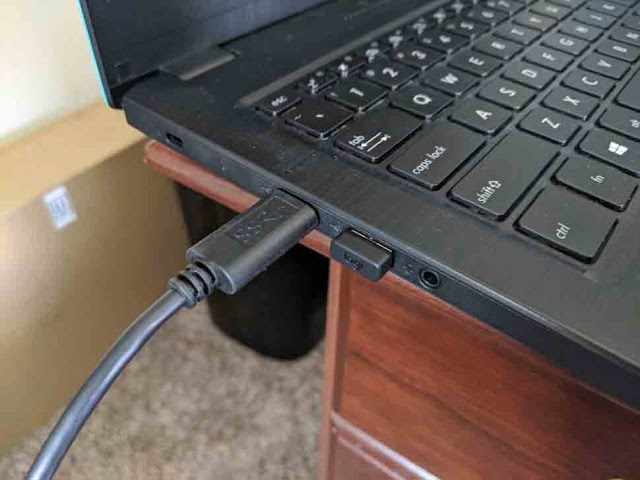 |
| قم بإعداد تبديل بطاقة الالتقاط(رصيد الصورة: Rebecca Spear / iMore) |
3. قم بتوصيل الطرف الآخر من كابل HDMI بمنفذ HDMI IN الخاص بـ Elgato المصدر: Rebecca Spear / iMore
4. قم بتوصيل أحد طرفي كبل HDMI المرفق مع Elgato في Switch Dock.
 |
| Elgato Hd60 S Capture Card Switch قفص الاتهام(رصيد الصورة: Rebecca Spear / iMore) |
 |
| قم بإعداد تبديل بطاقة الالتقاط(رصيد الصورة: Rebecca Spear / iMore) |
5. احصل على كابل HDMI آخر وقم بتوصيله بمنفذ HDMI OUT .
6. قم بتوصيل الطرف الآخر من هذا الكبل الثاني بجهاز العرض أو التلفزيون. المصدر: Rebecca Spear / iMore
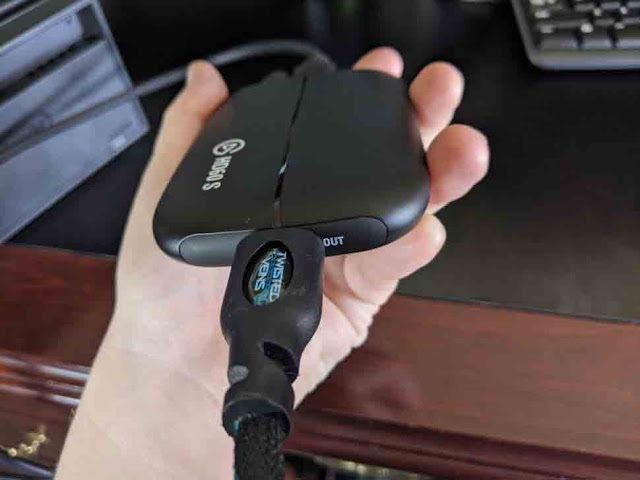 |
| قم بإعداد تبديل بطاقة الالتقاط(رصيد الصورة: Rebecca Spear / iMore) |
 |
| قم بإعداد تبديل بطاقة الالتقاط(رصيد الصورة: Rebecca Spear / iMore) |
7. تحميل Elgato Game Capture . لا أحب استخدام برنامج Elgato عند البث ، ولكن تنزيله على جهاز الكمبيوتر الخاص بك يجعل من السهل استخدام الجهاز مع برامج البث الأخرى.
لمزيد من التفاصل وشرح مفصل حول طريقة استخدام بطاقة الالتقاط Video capture على جهاز ويندوز لعمل بث او تسجيل شاشة نينتندو سويتش من على كمبيوتر او لابتوب ويندوز تابع هذا الشرح والفيديو التعليمي والمختصر
- رابط تحميل برنامج OBS Studio
- رابط موقع امازون لشراء بطاقة الالتقاط: Video capture